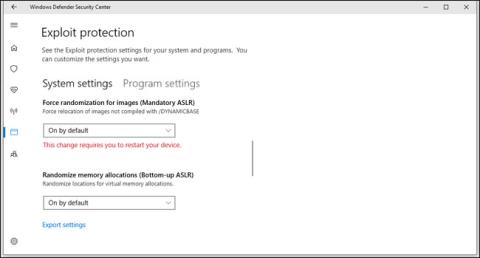Windows 8, 8.1 og påfølgende versjoner av Windows 10 støtter kanskje ikke ASLR, noe som gjør viktige sikkerhetsfunksjoner i Windows ubrukelige.
Address Space Layout Randomization (ASLR) er en datasikkerhetsteknikk som randomiserer minneadressen der applikasjonskoden kjøres. ASLR dukket opp i Open BSD i 2003, og siden den gang har det blitt lagt til alle større operativsystemer, inkludert Linux, Android, macOS og Windows.
Microsoft la til ASLR-funksjonen i Windows da den lanserte Vista i 2006. For å aktivere denne funksjonen, må brukere installere Microsoft EMET og bruke dets grafiske grensesnitt (GUI) for å aktivere ASLR i Windows systemtilstander eller spesifikke applikasjoner.
Da Microsoft ga ut Windows 10, ble ASLR lagt til Windows Defender Exploit Guard, og brukere må aktivere det via Windows Defender Security Center (under App- og nettleserkontroll og Exploit Protection-innstillinger).

Nylig oppdaget CERT/CC-analytiker Will Dormann at ASLR ikke randomiserer minneplasseringen til applikasjonsprogrammer under spesifikke forhold.
Ifølge Dormann, når brukere aktiverer systemomfattende ASLR-beskyttelse, vil en funksjonsimplementeringsfeil på Windows 8 og nyere versjoner ikke generere nok entropi (tilfeldige data) til å starte binære applikasjoner, distribuert i tilfeldige minneplasseringer.
Problemet påvirker bare Windows 8 og nyere versjoner fordi Microsoft endret registerverdiene som den starter ASLR gjennom, sa forskere.
Løsning
Brukere må aktivere ASLR i den systemomfattende konfigurasjonen for at ASLR skal fungere ordentlig, sa Dorman.
Microsoft planlegger å fikse dette problemet i en fremtidig oppdatering, men foreløpig er den eneste måten å få ASLR til riktig konfigurasjon på å justere Windows-registeret. US CERT/CC gir brukerne følgende løsning:
Trinn 1: Lag en tom tekstfil og skriv inn teksten nedenfor:
Windows Registry Editor Version 5.00 [HKEY_LOCAL_MACHINE\SYSTEM\CurrentControlSet\Control\Session Manager\kernel] "MitigationOptions"=hex:00,01,01,00,00,00,00,00,00,00,00,00,00,00,00,00
Trinn 2: Lagre tekstfilen ovenfor med filtypen .reg , for eksempel ASLR.reg.
Trinn 3: Åpne Windows Registerredigering ved å søke etter regedit i Start-menyen.
Trinn 4: Velg Fil og velg Importer for å importere .reg-filen du nettopp opprettet ovenfor, og du er ferdig.

Her har vi laget en ASLR-registerfeilrettingsfil som brukere enkelt kan laste ned.
Lykke til!
Se mer: Løs Windows 10-feil med bare ett klikk med FixWin